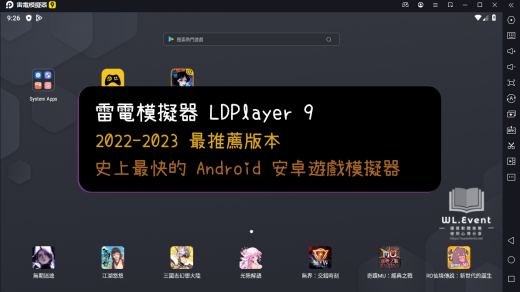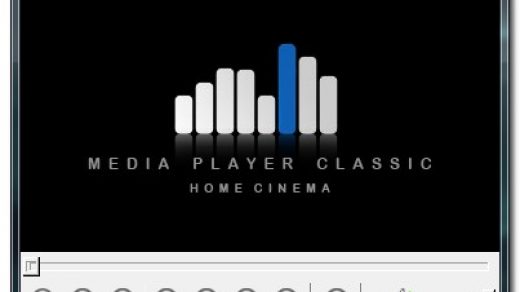Patch My PC Updater 是一款簡單快速的「軟體更新、移除、自動安裝」工具,官方提供免安裝版,只要下載後即可馬上使用,並支援六國語言 (暫時不包含中文)。這款軟體的操作流程非常簡單,「選擇要更新的軟體」然後點擊「更新」,下載及安裝的過程就會在「背景 (後台)」自動完成,非常迅速、方便。除此之外也支援簡單的「軟體移除、自動排程」功能,方便使用者設定「自動更新程序」。
如有相似的軟體需求,也可以參考筆者之前介紹過的:IObit Software Updater、Software Update,都是「免費」的軟體,不過「安全性」還是要特別小心,畢竟「自動更新、背景下載、靜默安裝」這種字眼都會讓人懷疑是否會有問題,如果更新中發現防毒軟體提示異常,建議馬上移除、掃毒,否則系統怎麼中毒的都不知道!

- 官方網站:https://patchmypc.com/home-updater
- 作業環境:Windows XP 及以上
- 軟體語系:六國語言 (不含中文)
- 軟體性質:免費
- 下載檔案:Patch My PC Updater 最新版
PS.本文作業環境為:Windows 10 1909 工作站專業版,並使用《Patch My PC Updater v4.2.0.2 免安裝版》進行圖文教學、分享。
▋官方影片介紹:
*How to Use|Patch My PC Updater 軟體使用教學
▼ 這款軟體是「免安裝」,下載檔案後執行即可。軟體上方會顯示「需要更新」的數量,並且會用「紅色、綠色、黑色」來表示目前更新的狀態。
- 綠色 (Green) – 代表軟體已安裝,而且是最新版
- 紅色 (Red) – 代表軟體已安裝,但是需要更新
- 黑色 (Black) – 代表軟體尚未安裝

▼ 點擊選項旁邊的「≡」圖示,可以「快速移動」至不同的軟體類別。

▼ 滑鼠右鍵的選單可設定「排除掃描、靜默安裝、自動更新、移除軟體、自動安裝、開啟官方網站」。

▋Patch My PC Updater:軟體更新流程
▼ 軟體預設會「全選」需要更新的項目,但你可以在前述提到的「≡」選單中點擊「Un-Check All Apps」取消全選。勾選要更新的項目,然後點擊「Perform Updates」。

▼ 軟體更新中 (會在背景下載、安裝更新檔)。

▼ 安裝完成,更新的流程就是這麼簡單,不過筆者不敢保證 100% 安全,畢竟這種幫助更新的工具是否來源皆「官方網站」有待驗證。

▋Patch My PC Updater:關閉靜默安裝
▼ 如果對軟體在「背景安裝」有疑慮,可以試著點擊「Disable silent installation for this app」關閉靜默安裝模式。
注意:這邊各位要測試看看,筆者關閉靜默安裝,但是有時似乎沒有效果,不確定是否 BUG,或是筆者理解錯誤。

▋Patch My PC Updater:軟體設定
▼ 點擊「Options」切換至設定選單,此處基本上可以維持預設,或依照個人需求自行修改設定;右下方可變更軟體語言,目前暫不支援中文。

▋Patch My PC Updater:軟體移除
▼ 切換到「Uninstaller」選單可以「移除軟體」,不過這個功能比較單純,也不會幫你掃清除殘留檔案、註冊表。

▋Patch My PC Updater:更新排程
▼ 「Scheduler」選單可設定「自動更新排程」,依需求自行設定即可,看是要每天更新或是一週、一個月。